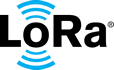将您的套件添加到Lora Cloud™服务
首次将您的跟踪器在线涉及几个步骤。设置设备的过程说明了整体设置和系统配置过程。通过遵循以下概述的步骤,您应该快速启动并运行。大规模部署可以由大量进口公用事业和API自动化。
创建Lora Cloud™服务门户帐户
在索取基于LR1110的设备之前,您首先必须在Lora Cloud™服务门户上拥有一个帐户。请按照以下说明设置您的帐户。
- 打开Lora Cloud Portal。
- 点击登录。
- 在底部欢迎窗口,单击注册,然后输入您的电子邮件地址并创建密码。
- 您应该收到该帐户的确认电子邮件。单击电子邮件中的确认链接。您的浏览器应打开,并将您带到登录页面。
- 登录到新帐户后,您需要接受使用条款和条件。一旦您接受这些,您的帐户激活将完成。
在Lora Cloud Join服务器上声明您的设备
创建应用程序所有者
在索取设备之前,您需要创建一个应用程序所有者。应用程序所有者用于组织一组设备。根据以下步骤创建一个应用程序所有者:
- 登录到Lora Cloud Portal。
- 着陆页显示。选择加入服务器瓦。
- 点击应用程序所有者在左侧的菜单中。
- 进入资产管理EVK,或您选择的名称应用程序所有者名称输入字段。
- 点击创建新所有者。
- 您的新应用程序所有者出现在应用程序所有者列表中。
将您的应用程序所有者与ThingPark网络服务器相关联
本节向您展示了如何配置应用程序所有者以接受来自ThingPark网络服务器的加入请求。
- 登录到Lora Cloud Portal。
- 着陆页显示。选择加入服务器瓦。
- 点击应用程序所有者绑定。
- 选择标记的选项接受加入请求仅从列表中下面指定的网络服务器的。
- 单击选择网络服务器下拉并选择选项RENS -101- Actility Thingspark Wireless Dev1。
- 点击联系。
- 点击保存绑定。
- 现在,将接受ThingPark Network服务器的应用程序所有者,并将接收来自ThingPark网络服务器的请求。
笔记
目前尚未定义这些设备的“所有者上下文”。
板载:特定于网络服务器
要使Lora Cloud Join Server处理将设备连接到网络,设备的应用程序所有者必须与将将流量路由到它路由的网络服务器关联。默认情况下,您的应用程序所有者启用了不启用网络服务器供您使用。
您可以设置将与多个Lorawan交互的设备®网络服务器。下图显示了两个配置设置示例。在最重要的示例中,将为Lorawan Network Server 1(服务器1)配置一个设备块。从该网络服务器接收到的设备的连接请求将使用应用程序配置逻辑appo - :: a在系统中。使用JOIN服务器对此进行了修改申请所有者API。
第二个配置示例显示了Lora Cloud Join服务器如何支持多个网络服务器的集成。

Lorawan网络服务器与Lora Cloud应用程序ID中的应用程序之间的关系。
将网络服务器映射到特定的应用程序所有者允许在使用每个网络服务器运行时设置特定参数以处理数据。每个应用程序定义有三个常见的设置:
- 姓名
- 包裹
- nslist
这姓名是代表应用程序的任意字符串。这包裹是用于加密AppSkey的特定令牌,该应用程序在通过网络服务器从JOIN服务器运输到应用程序服务器的应用程序中使用。这nslist是将与此应用程序所有者配置关联的Lorawan网络服务器的列表。
每个Lorawan会话都会派生一个唯一的应用程序,用于对设备和应用程序服务器之间的Lorawan有效负载数据进行加密。这包裹可以为null,表明AppSkey将通过未加密的网络服务器从JOIN服务器传递到应用程序服务器。有关使用AppSkey的更多信息,请参阅AppSkey文档的运输这里。
通过Lora Cloud Join Server为特定应用程序所有者配置网络服务器后,可以执行设备连接过程。从声称的设备中看到加入请求的Lorawan网络服务器将转发到Lora Cloud Join Server。它将提供会话键,并将它们与联接响应一起返回到网络服务器。
如果一个包裹为与网络服务器关联的应用程序定义,返回AppSkey加密。否则,AppSkey将通过JOIN服务器以纯文本返回。Lorawan Network Server将向设备发送JOIN响应。将数据消息发送到Lorawan Network Server(遵循JOIN响应)后,将完成加入过程,并将设备配置为该网络服务器上的操作。

加入流
要求您的设备
在您的套件中,您会发现Deveui,,,,Appeui(Joineui),和别针对于每个基于LR1110的设备。这Deveui购买套件时,请通过电子邮件发送给您。使用这些完成本节。这Deveui,,,,appeui(joineui)和别针也可以通过BLE应用程序提取设置和操作基于LR1110的设备
重复您套件中每个基于LR1110的设备的以下步骤:
- 登录到Lora Cloud™门户。
- 着陆页显示。选择加入服务器瓦。
- 点击设备在左侧的菜单中。
- 这设备页面显示,选择您的应用程序所有者。点击要求单个设备。
- 完成索赔设备形式如下:
- 芯片EUI: 输入Deveui在您的套件中提供。购买套件时,这也通过电子邮件发送给您。
- 别针: 输入别针在您的套件中提供。如果有信o在提供的PIN的开始时,在输入此字段时不包括此字段。
- 设备EUI: 检查与芯片EUI相同盒子。
- 将剩余的字段留空。
- 点击索赔设备按钮添加设备。
- 这设备声称屏幕显示,显示确认消息。
- 点击返回设备。
- 现在,您的设备在JOIN服务器上声明并在设备页。
设置Lora Cloud™调制解调器和地理位置服务
在本节中,您将学习如何创建设备所有者,以便为基于LR1110的设备使用LORA Cloud Codem&Geolocation服务。然后,您将学习如何获取将添加到调制解调器和地理位置服务和应用程序服务器之间数据传输中的令牌。
创建设备所有者
- 登录到Lora Cloud™门户。
- 着陆页显示。单击调制解调器和地理位置服务瓦。
- 点击设备所有者在左侧的菜单中。
- 点击创建新所有者。
- 完成添加设备所有者形式:
- 姓名:选择一个令人难忘的名称(不允许空间)。
- 点击提交。
- 您的新设备所有者现在已在管理设备所有者页。
创建调制解调器和地理位置服务API访问令牌
创建设备所有者时,自动生成了两个具有全部权利的API访问令牌。您可以通过跳到下一节来使用这些获取调制解调器和地理位置服务API访问令牌,或者您可以按照以下说明创建其他令牌。
- 登录到Lora Cloud Portal。
- 着陆页显示。单击调制解调器和地理位置服务瓦。
- 点击管理令牌在左侧的菜单中。
- 来自管理令牌页面,选择创建新的令牌。
- 在添加新令牌页面,命名令牌,然后选择其权限。至少选择以下权限:
- 列表/读取设备状态
- 交付上行链路
- 添加/删除设备
- 发出设备请求
- 添加/删除令牌
- 点击创建新的令牌。
- 令牌出现在页面上。
笔记
添加令牌时,您会选择其权限。设置后,将无法更改令牌的权限。但是,可以随时重命名或删除令牌。您将使用定义的令牌来访问调制解调器和地理位置服务API中可用的各种命令,以添加新设备并列出当前设备。如果您使用的令牌具有足够的权限,您甚至可以列出并添加新令牌。令牌的最重要用途之一是传输和从现代和地理位置服务传输数据。将需要此令牌才能在Tagoio帐户接口上配置设备。
获取调制解调器和地理位置服务API访问令牌
- 登录到Lora Cloud Portal。
- 着陆页显示。单击调制解调器和地理位置服务瓦。
- 点击管理令牌在左侧的菜单中。
- 您可以通过单击查看任何令牌值看法在令牌旁边。
- 单击将令牌值复制到剪贴板复制。复制令牌包含在与调制解调器和地理位置服务接口的外部应用中。保存令牌安全的地方,您可以稍后访问它,我们稍后将其称为
mgs_token。
将基于LR1110的设备添加到调制解调器和地理位置服务中
要在调制解调器和地理位置服务中添加设备,请按照以下步骤:
- 登录到Lora Cloud Portal。
- 着陆页显示。单击调制解调器和地理位置服务瓦。
- 点击管理设备在左侧的菜单中。
- 在管理设备页面,单击添加设备。
- 完成添加设备形式:
EUI(S):输入您的套件中提供的两个Deveuis,由逗号分隔(,,,,)
例如,对于两个DEVEUIS 151EE24B54081324和92506D25A2766D54,您将输入:
151EE24B54081324,,,,92506D25A2766D54
- 点击添加设备。
- 设备出现在管理设备列表。
笔记
您还可以通过调制解调器和地理位置服务API管理设备。